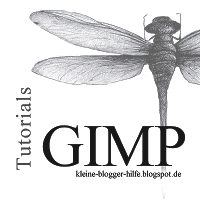 Was gilt es vor und während der Installation von GIMP zu beachten. Seit bitte vorsichtig mit Downloads von anderen, nicht offiziellen Seiten. Gerade Open Space Programme werden gerne genutzt um unwissende User abzuzocken. Geht also immer auf die GIMP Seite gimp.org.
Was gilt es vor und während der Installation von GIMP zu beachten. Seit bitte vorsichtig mit Downloads von anderen, nicht offiziellen Seiten. Gerade Open Space Programme werden gerne genutzt um unwissende User abzuzocken. Geht also immer auf die GIMP Seite gimp.org. GIMP ist mit MacOS, Linux und Windows nutzbar. Habt ihr einen Windows Rechner geht die Installation sehr leicht. Wählt einfach eure Sprache aus und installiert das Programm. Bei einem Mac gibt es ein Paar Dinge zu beachten, weil ich selbst aber keinen Mac habe überlasse ich das mal den anderen und leite euch über diesen Link weiter. Aber bitte wiederkommen! Es kann sein, das ihr vor der Installation nach der Sprache gefragt werdet und nur Englisch und Slovenisch zur Auswahl habt. Das ist nicht weiter wild. Diese Sprachauswahl ist nur für die Installation. Später kann GIMP deutsch!
Nun habt ihr also GIMPinstalliert. Wenn ihr einen alten Rechner habt dann seit vorgewarnt: Die Arbeit mit GIMP benötigt, wie bei allen Bildbearbeitungsprogrammen ne Menge an Arbeitsspeicher. Schließt euren Musicplayer also besser.
Wenn ihr GIMP nutzen wollt um Header und Banner für euren Blog zu erstellen, möchte ich euch noch auf meine Fonts Posts hinweisen. Dort stelle ich regelmäßig Seiten vor, die kostenlose Schriftarten für den Rechner anbieten. Installiert die Schriftarten einfach in eurem Betriebssystem und startet GIMP falls nötig danach neu. Dann könnt ihr diese Schriftarten auch für die Bildbearbeitung verwenden.
Das erste öffnen kann eine Weile dauern. Kein Grund zur Panik. Ihr seht in der Zwischenzeit dieses Bild.
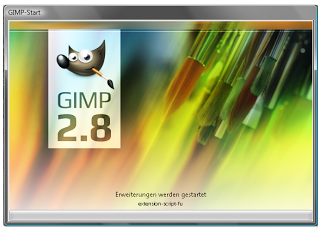 Wartet einfach bis GIMP sich geöffnet hat. Jetzt wollt ihr sicher gleich loslegen. Schaut euch doch erstmal um. Öffnet ein Bild (Datei/Öffnen) - am besten macht ihr eine Kopie davon - und versucht einmal dir Größe zu ändern. Malt darauf rum, radiert, verdreht, verfärbt es.
Wartet einfach bis GIMP sich geöffnet hat. Jetzt wollt ihr sicher gleich loslegen. Schaut euch doch erstmal um. Öffnet ein Bild (Datei/Öffnen) - am besten macht ihr eine Kopie davon - und versucht einmal dir Größe zu ändern. Malt darauf rum, radiert, verdreht, verfärbt es. Wenn etwas nicht so klappt wie ihr euch das vorstellet lasst euch keine grauen Haare wachsen. Ihr werdet bald mit den Grundlagen vertraut sein.

